" تازو مان پنهنجي PC تي ڪجهه گانا ڊائون لوڊ ڪري رهيو آهيان ۽ انهن کي Spotify تي اپلوڊ ڪري رهيو آهيان. تنهن هوندي، چند گيت نه هلندا آهن، پر اهي مقامي فائلن ۾ ظاهر ٿيندا آهن ۽ مون کي پڪ ناهي ته آئون ان کي درست ڪرڻ لاء ڇا ڪري سگهان ٿو. سڀئي ميوزڪ فائلون MP3 ۾ آهن، ساڳيءَ طرح ٽيگ ٿيل آهن جيئن مون ٻين گيتن کي ٽيگ ڪيو آهي. Groove ميوزڪ ۾ گانا هلائي سگهجن ٿا. اهو معلوم ڪرڻ ۾ ڪا به مدد آهي ته اهي مخصوص گانا ڇو نه هلندا/ڪيئن درست ڪندا مسئلو واقعي ساراهيو ويندو! هڪ صارف Reddit کان
Spotify وٽ مختلف قسمن جي 70 ملين گيتن جي لائبريري آهي. پر اهو اڃا تائين هر گيت يا پبليڪيشن تي مشتمل ناهي. شڪرگذار، Spotify صارفين کي مقامي فائلن کي Spotify تي اپلوڊ ڪرڻ جي قابل بنائي ٿو ته جيئن صارف انهن جا پنهنجا گانا يا ميوزڪ ٻڌي سگهن جيڪي اهي ٻين ذريعن کان حاصل ڪندا آهن.
بهرحال، هي فنڪشن وقت وقت تي سٺو ڪم نٿو ڪري. انهن ڏينهن ۾، ڪافي استعمال ڪندڙ Spotify رپورٽ ڪن ٿا ته اهي مقامي فائلون Spotify موبائل يا ڊيسڪ ٽاپ تي نه ٿا هلائي سگهن. هينئر تائين، Spotify هن مسئلي لاء قابل عمل حل جو اعلان نه ڪيو آهي. تنهن ڪري، اسان انهن مان ڪجهه حل گڏ ڪريون ٿا جن انهن مسئلن کي ڪاميابي سان حل ڪيو آهي. بس پڙهو جيڪڏهن توهان هن غلطي سان منهن ڪيو.
5 اصلاحون جڏھن توھان نه ٿا ڪري سگھو مقامي فائلون Spotify تي
هتي توهان لاءِ ڪجهه حل آهن جڏهن Spotify مقامي فائلن کي نه هلائي سگهي. اهي سڀ آسان آهن ۽ توهان هن مسئلي کي گهر ۾ حل ڪرڻ جي ڪوشش ڪري سگهو ٿا جيتوڻيڪ ٻين جي مدد کان سواء.
درست ڪريو 1. مقامي فائلون شامل ڪريو Spotify صحيح طور تي
جڏهن توهان مقامي فائلون Spotify موبائيل تي نه ٿا هلائي سگهو، سڀ کان پهرين توهان کي اهو ڪرڻ گهرجي ته توهان Spotify تي مقامي فائلن کي اپلوڊ ڪرڻ ۽ هم وقت سازي ڪرڻ جو صحيح طريقو استعمال ڪيو آهي. توھان بھتر آھي اھو عمل ھڪ ڀيرو ٻيهر ھيٺ ڏنل ھدايتن ۽ صلاحن سان.
توهان مقامي فائلن کي اپلوڊ ڪرڻ لاءِ ڪمپيوٽر تي صرف Spotify ڊيسڪ ٽاپ استعمال ڪري سگهو ٿا. Android يا iOS موبائيل تي، اپلوڊ ڪرڻ جي اجازت ناهي. وڌيڪ ڇا آهي، توهان جي درآمد ٿيل فائلن جو فارميٽ MP3، M4P هجڻ گهرجي جيستائين ان ۾ وڊيو هجي، يا MP4 هجي جيڪڏهن QuickTime توهان جي ڪمپيوٽر تي انسٽال ٿيل هجي. جيڪڏهن توهان جون فائلون سپورٽ نه ٿيون ڪن، Spotify ڪوشش ڪندو ساڳي ٽريڪ کي پنهنجي فهرست مان.
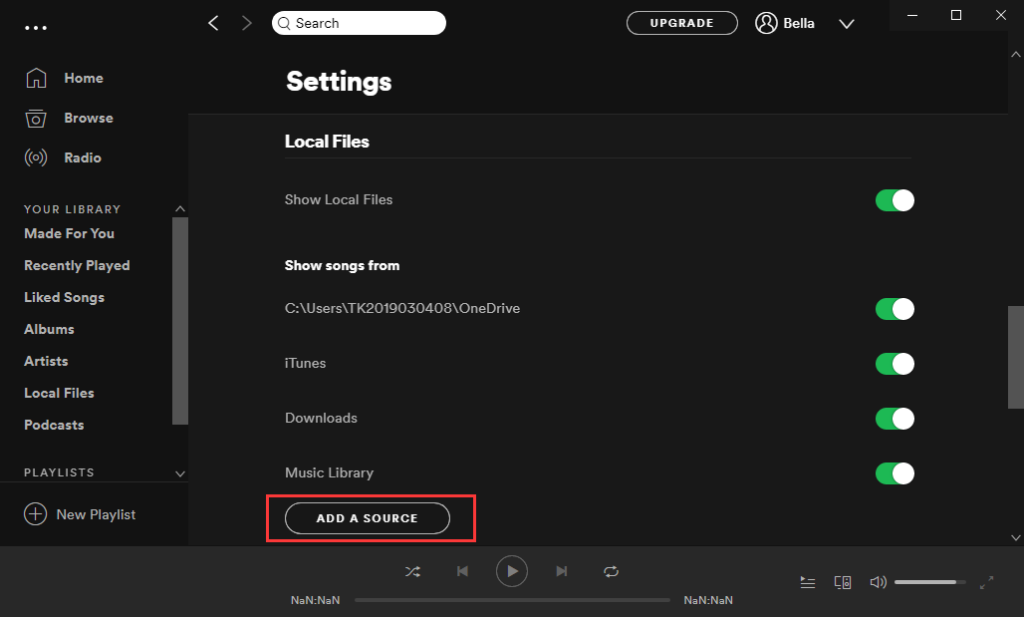
قدم 1. توھان جي ڪمپيوٽر تي Spotify ڊيسڪ ٽاپ ڏانھن وڃو. تي ٽيپ ڪريو سيٽنگون بٽڻ
قدم 2. معلوم ڪريو ته مقامي فائلون سيڪشن ۽ ٽوگل تي مقامي فائلون ڏيکاريو سوئچ.
قدم 3. ڪلڪ ڪريو ھڪڙو ذريعو شامل ڪريو مقامي فائلون شامل ڪرڻ لاءِ بٽڻ.
پوءِ ھيٺ ڏنل آھن ڪيئن چيڪ ڪريو ۽ اسٽريم ڪريو پنھنجي درآمد ٿيل مقامي فائلن کي Spotify تي.
ڊيسڪ ٽاپ تي: ڏانهن وڃو توهان جي لائبريري ۽ پوءِ مقامي فائلون .
Android تي: شامل ڪريو درآمد ٿيل مقامي فائلن کي پلے لسٽ ۾. لاگ ان ڪريو پنھنجي Spotify اڪائونٽ سان ساڳي وائي فائي سان جيڪو توھان جي ڪمپيوٽر سان ڳنڍي ٿو. پوءِ ھن پلي لسٽ کي ڊائون لوڊ ڪريو.
iOS تي: شامل ڪريو درآمد ٿيل مقامي فائلن کي پلے لسٽ ۾. لاگ ان ڪريو پنھنجي Spotify اڪائونٽ سان ساڳي وائي فائي سان جيڪو توھان جي ڪمپيوٽر سان ڳنڍي ٿو. ڏانهن وڃو سيٽنگون> مقامي فائلون . کي چالو ڪريو ڊيسڪ ٽاپ مان هم وقت سازي کي فعال ڪريو اختيار. جڏهن اهو اشارو ڏئي ٿو، ياد رکو ته Spotify کي اجازت ڏيو ڊوائيسز ڳولڻ لاء. پوءِ لوڪل فائلن سميت پلي لسٽ ڊائون لوڊ ڪريو.
درست ڪريو 2. چيڪ ڪريو نيٽ ورڪ ڪنيڪشن
توهان کي پڪ ڪرڻ جي ضرورت آهي ته توهان پنهنجي ڪمپيوٽر ۽ موبائيل کي هڪ ئي وائي فائي سان ڳنڍيو ٿا يا توهان انهن مقامي فائلن کي Spotify ڊيسڪ ٽاپ کان Spotify موبائل تائين هم وقت سازي ڪرڻ ۾ ناڪام ٿي سگهو ٿا. ۽ توهان ڏسندا ته توهان مقامي فائلون Spotify موبائل تي نه هلائي سگهو ٿا. بس نيٽ ورڪ ڪنيڪشن چيڪ ڪرڻ لاءِ وڃو ۽ ٻيهر هم وقت سازي ڪريو.
درست ڪريو 3. رڪنيت چيڪ ڪريو
توهان پنهنجي مقامي فائلن کي Spotify تي اپلوڊ نٿا ڪري سگهو يا Spotify تي مقامي فائلون کيڏي نٿا سگهو جيڪڏهن توهان وٽ Spotify پريميئم اڪائونٽ نه آهي. پنھنجي رڪنيت جي جانچ ڪرڻ لاء وڃو. جيڪڏهن توهان جي سبسڪرپشن ختم ٿي وئي آهي، توهان ٻيهر رڪنيت حاصل ڪري سگهو ٿا Spotify سان شاگردن جي رعايت يا خانداني منصوبي سان جيڪو تمام گهڻو قيمتي آهي.
درست ڪريو 4. Spotify کي تازه ترين ورزن ۾ تازه ڪاري ڪريو
ڇا توهان جي Spotify ايپ کي جديد ورزن ۾ اپڊيٽ ڪيو ويو آهي؟ جيڪڏهن توهان اڃا تائين هڪ پراڻي Spotify ايپ استعمال ڪري رهيا آهيو، اهو ڪجهه مسئلا پيدا ڪندو جهڙوڪ Spotify تي مقامي فائلون کيڏي نه سگھندا.
iOS تي: ايپ اسٽور کوليو ۽ چونڊيو ايپل آئي ڊي تصوير. Spotify لاءِ چونڊيو ۽ چونڊيو تازه ڪاري .
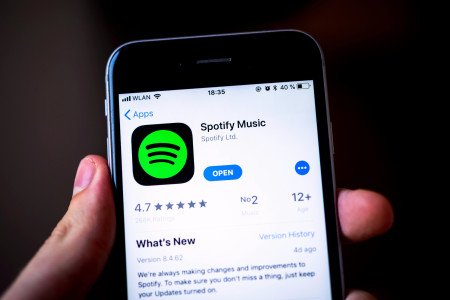
Android تي: Google Play Store کوليو، Spotify ايپ ڳولھيو، ۽ چونڊيو تازه ڪاري .
ڊيسڪ ٽاپ تي: Spotify تي مينيو آئڪن تي ڪلڪ ڪريو. پوء چونڊيو تازه ڪاري دستياب. هاڻي وري شروع ڪيو بٽڻ
ڪجھ گانا Spotify تي دستياب نه آھن تنھنڪري توھان Spotify تي مقامي فائلون نٿا هلائي سگھو. تنهن ڪري توهان کي انهن گيتن کي ڏيکارڻ جي ضرورت آهي ته Spotify تي انهن گيتن کي هلائڻ ۾ ناڪامي جو اصل سبب معلوم ڪرڻ لاءِ.
بونس حل: ڪنهن به رانديگر تي مقامي فائلون ۽ Spotify گيت کيڏيو
جيڪڏهن توهان مقامي فائلن کي Spotify موبائل يا ڊيسڪ ٽاپ تي نه ٿا هلائي سگهو جيڪو به توهان ڪوشش ڪريو، هتي مون وٽ هڪ طريقو آهي جيڪو ڪجھ ماڻهو ڄاڻن ٿا. بس پنهنجا Spotify گانا ڊائون لوڊ ڪريو MP3 تي ۽ اپلوڊ ڪريو انهن سان گڏ توهان جون مقامي فائلون توهان جي فون تي ٻئي ميڊيا پليئر تي. پوءِ توهان پنهنجا سڀئي گانا هلائي سگهو ٿا بشمول Spotify گانا ۽ مقامي فائلون ساڳئي پليئر تي آساني سان.
توهان کي صرف ڇا ڪرڻ جي ضرورت آهي Spotify پبليڪيشنز کي MP3 ۾ ڊائون لوڊ ڪرڻ لاءِ ڇو ته Spotify ميوزڪ صرف Spotify تي هلائڻ جي قابل آهي جيڪڏهن توهان ان کي تبديل نه ڪيو. توهان استعمال ڪري سگهو ٿا MobePas ميوزڪ ڪنورٽر ائين ڪرڻ. هي ڪنهن به Spotify گانا يا پبليڪيشن کي 5× اسپيڊ سان تبديل ڪري سگهي ٿو ۽ سڀ ID3 ٽيگ ۽ ميٽا ڊيٽا رکيا ويندا. Spotify کي MP3 ۾ تبديل ڪرڻ لاءِ صرف هن سبق جي پيروي ڪريو.
ڪوشش ڪريو مفت ۾ ڪوشش ڪريو مفت ۾
MobePas ميوزڪ ڪنورٽر جون اهم خاصيتون
- آساني سان مفت اڪائونٽن سان Spotify پبليڪيشن، گانا ۽ البم ڊائون لوڊ ڪريو
- Spotify ميوزڪ کي MP3، WAV، FLAC، ۽ ٻين آڊيو فارميٽ ۾ تبديل ڪريو
- Spotify ميوزڪ ٽريڪز کي نقصان کان سواء آڊيو معيار ۽ ID3 ٽيگ سان رکو
- Spotify ميوزڪ مان اشتهارن ۽ DRM تحفظ کي هٽايو 5Ã — تيز رفتار سان

نتيجو
هن کي درست ڪرڻ جي ڪوشش ڪريو مقامي فائلن کي Spotify موبائيل جي مسئلي تي پنهنجو پاڻ کي هلائي نه ٿو سگهي. جيڪڏهن اهي سڀئي 5 حل ڪم نٿا ڪن، صرف استعمال ڪريو MobePas ميوزڪ ڪنورٽر Spotify گانا کي تبديل ڪرڻ ۽ انهن سان گڏو گڏ توهان جي مقامي فائلن کي ٻئي پليئر ڏانهن منتقل ڪرڻ لاء.
ڪوشش ڪريو مفت ۾ ڪوشش ڪريو مفت ۾

